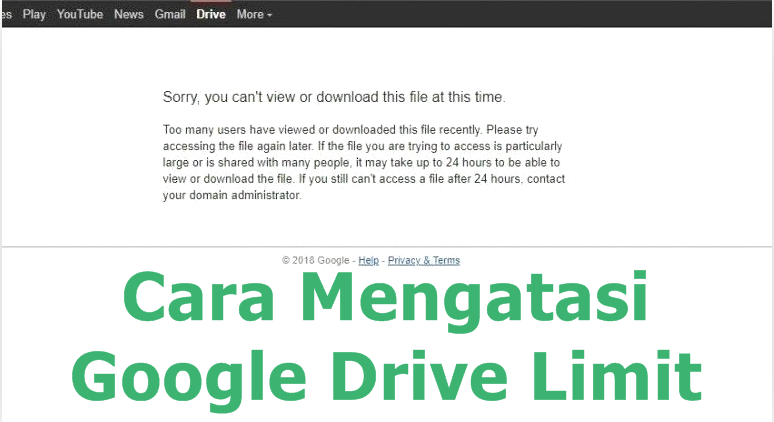
Untuk kalian pasti tidak asing dengan yang namanya penyimpanan online yang bisa di katakan tidak ribet tanpa iklan dan sebagainnya, kalian pasti tau kn, ya benar
ini adalah penyimpanan online bernama Google Drive, tempat penyimpanan ini masih banyak di gunakan walau kapasitas atau storage untuk yang gratis hanya 15Gb tapi
aku rasa ini lebih dari cukup nah tapi kadang kita sering menemukan google drive yang terkena limit akses kan?.. ini dia solusinya broh jadi simak Cara Mengatasi Google Drive Limit ya
pertama jika file yang kita download mencapai limit pasti akan menampilkan tampilan yang seperti di bawah ini ya.
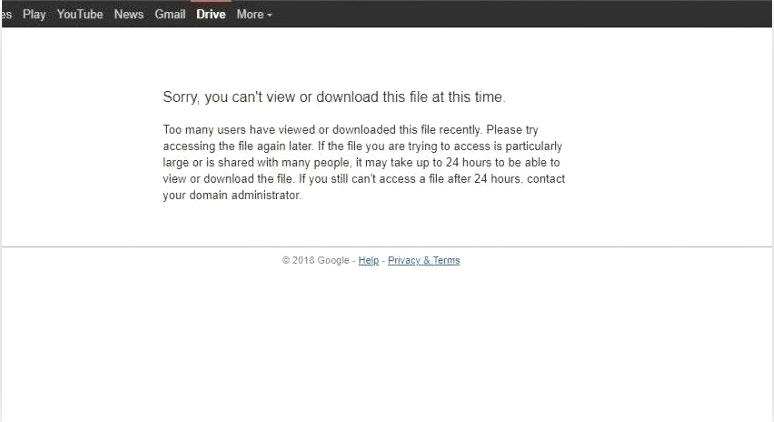 Sumber: Geekrar.com
Sumber: Geekrar.com
tampilan lain nya.
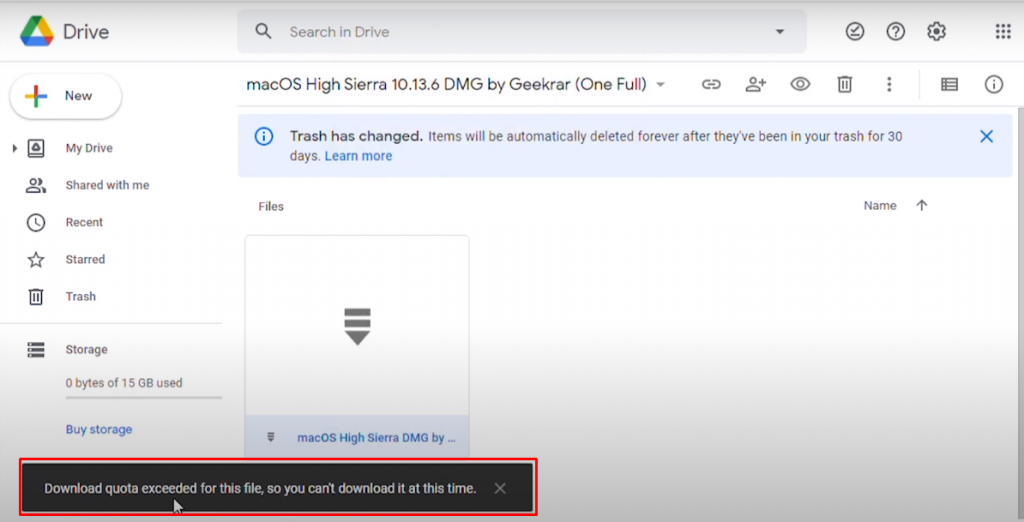 Sumber: https://www.youtube.com/geekrar
Sumber: https://www.youtube.com/geekrar
tampilan di atas menandakan tampilan file yang ingin kita download mencapai limit dan harus menunggu 24 jam untuk mendownloadnya, aku kira kalian ga akan sabar buat nunggu sama seperti aku sih.
terus gimana Cara Mengatasi Google drive limit download
Ada beberapa cara bisa di katakan saat ini bisa melakukan dengan dua cara.
- pertama dengan secara manual bahasa keren nya Bypass Google Drive Secara Manual.
- kedua dengan secara langsung menggunakan layanan pihak ketiga tentunya.
baik tanpa menunggu lama untuk cara pertama dengan cara manual
- Bypass Google Drive Secara Manual
- hall pertama yang harus anda lakukan yaitu klik tampilan preview dari file anda yang terkena limit tersebut, anda akan melihat seperti gambar di bawah perhatikan di kolom yang di lingkarin ada tulisan “uc” lalu ubahlah menjadi kata “open” dan hal berikutnya yang anda lakukan hapus kata ‘&export=download’ lebih jelas cek gambar ya.
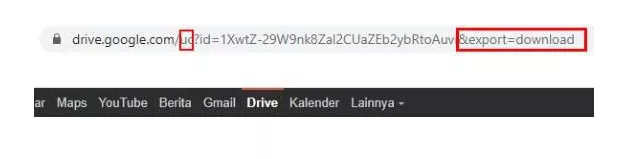 Sumber: Jalan Tikus
Sumber: Jalan Tikus
-
- dan bila muncul tampilan seperti gambar di bawah hal pertama yang anda lakukan hapus kata “drive/folders” dan anda ubah jadi kata “file/d”
 Sumber: https://www.youtube.com/geekrar
Sumber: https://www.youtube.com/geekrar
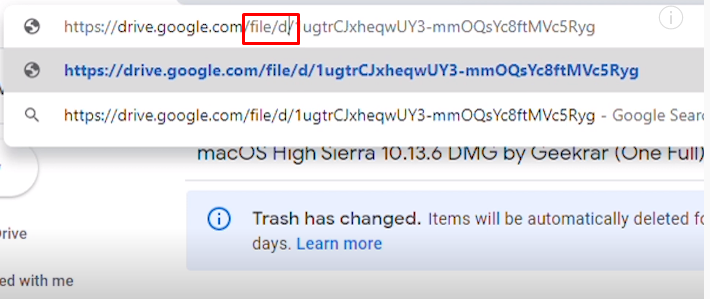 Sumber: https://www.youtube.com/geekrar
Sumber: https://www.youtube.com/geekrar
-
- dan jika langkah di atas sudah di lakukan klik enter maka akan tampil preview file
- langkah berikut perhatikan pada logo drive + begitu di arahkan cursor akan muncul “Add to My Drive” anda klik “Add to My Drive” .
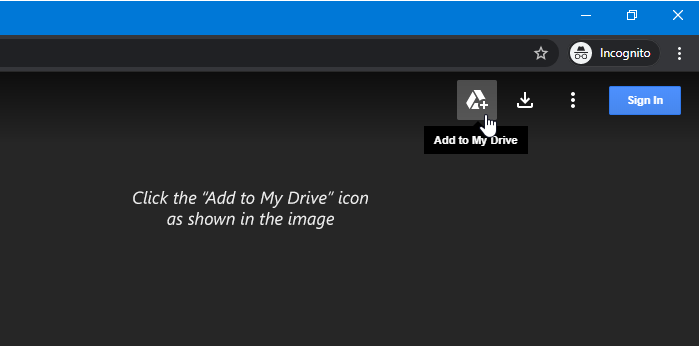 Sumber: oneninespace.com
Sumber: oneninespace.com
-
- Setelah anda klik file tersebut sudah ada di google drive anda.
- langkah berikutnya anda harus melakukan “Organize”. dengan cara klik tombol “Organize” dan jika menampilkan folder pilih “My Drive”
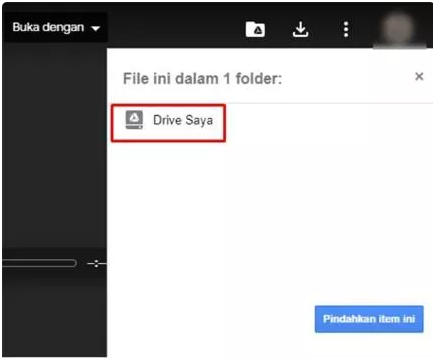
Sumber: jalantikus.com
-
- setelah itu anda akses drive.google.com ke google drive milik anda.
- lalu anda harus buat folder baru di drive anda
- nah baru dah anda buat shortcut file, klik file “Add shortcut to Drive” pilih “My Drive” pilih nama folder baru yang anda buat di drive anda.
- langkah berikutnya klik kanan folder yang anda buat itu lalu pilih download
- atau bisa juga dengan klik kiri ke file shortcut lalu klik kanan pilih “buat salinan file”
- download salinan file tersebut.
Untuk cara kedua next ya
Demikan cara Cara Mengatasi Google Drive Limit Semoga postingan kali ini bermaanfaat untuk anda sekalian terimakasih sudah mampir ya.


